Heim >Software-Tutorial >Computer Software >So aktivieren Sie die Übersetzungsfunktion im 360-Browser – So aktivieren Sie die Übersetzungsfunktion im 360-Browser
So aktivieren Sie die Übersetzungsfunktion im 360-Browser – So aktivieren Sie die Übersetzungsfunktion im 360-Browser
- WBOYWBOYWBOYWBOYWBOYWBOYWBOYWBOYWBOYWBOYWBOYWBOYWBnach vorne
- 2024-03-05 22:10:051339Durchsuche
php-Editor Banana 360 Browser ist ein leistungsstarker Browser, der praktische Übersetzungsfunktionen bietet und es Benutzern ermöglicht, problemlos fremdsprachige Webseiten zu durchsuchen. Um die Übersetzungsfunktion zu aktivieren, müssen Benutzer nur einfache Vorgänge ausführen. Als Nächstes stellen wir Ihnen vor, wie Sie die Übersetzungsfunktion im 360-Browser aktivieren, um das Durchsuchen fremdsprachiger Webseiten für Sie komfortabler zu gestalten!
1. Öffnen Sie zunächst den 360-Browser und klicken Sie auf der Startseite auf das Symbol mit den drei horizontalen Linien, wie in der folgenden Abbildung dargestellt.
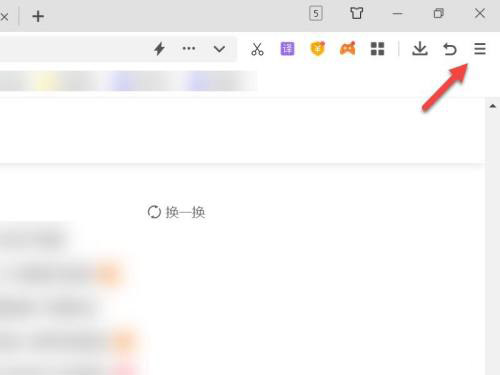
2. Klicken Sie dann in der Popup-Menüleiste auf Einstellungen, wie in der Abbildung unten gezeigt.
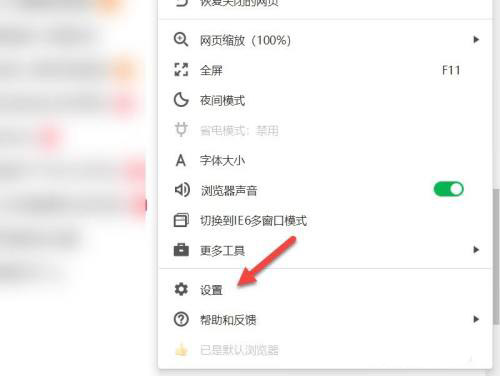
3. Klicken Sie dann in der Einstellungsoberfläche auf Erweiterte Einstellungen, wie in der Abbildung unten gezeigt.
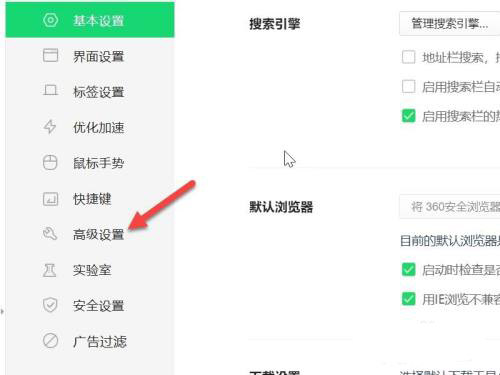
4. Aktivieren Sie unter der Option „Webseitenübersetzung“ die Aktivierung der Übersetzungsfunktion, wie in der Abbildung unten dargestellt.
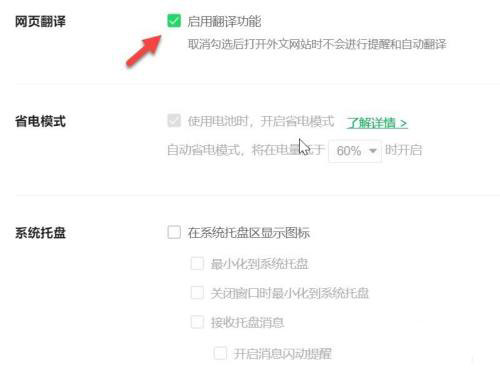
Das Obige ist der gesamte Inhalt, der Ihnen vom Herausgeber zur Verfügung gestellt wird, wie Sie die Übersetzungsfunktion von 360 Browser aktivieren können. Ich hoffe, dass er für alle hilfreich sein kann.
Das obige ist der detaillierte Inhalt vonSo aktivieren Sie die Übersetzungsfunktion im 360-Browser – So aktivieren Sie die Übersetzungsfunktion im 360-Browser. Für weitere Informationen folgen Sie bitte anderen verwandten Artikeln auf der PHP chinesischen Website!

